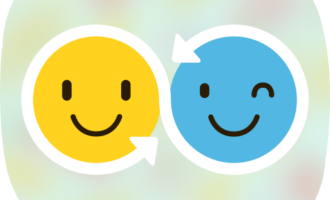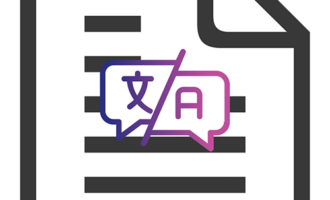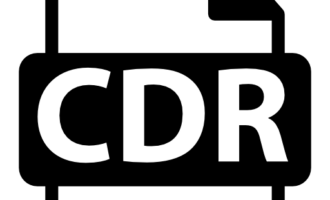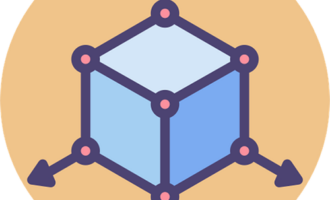Способ 1: Google Документы
Google Документы – полнофункциональная браузерная альтернатива программам Word, Excel и PowerPoint из пакета Microsoft Office. Сервис легко справляется с открытием DOCX-файлов.
Онлайн-сервис Google Документы
-
- Перейдите по ссылке, авторизуйтесь в учётной записи Google (или создайте новую).
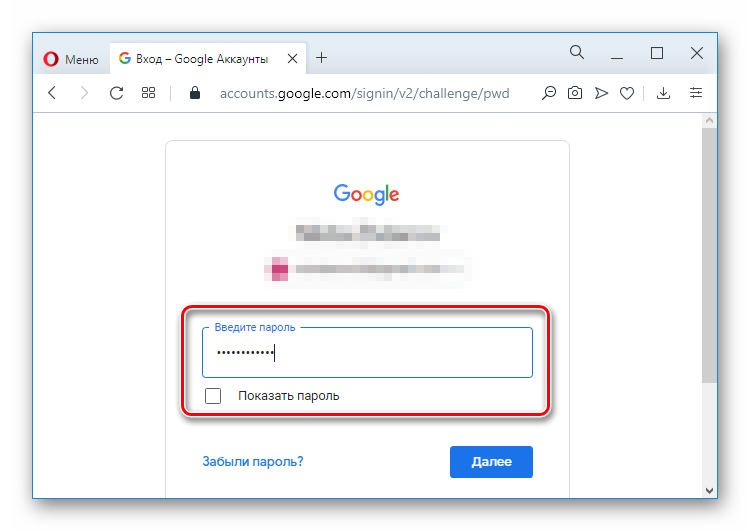
-
- Откроется перечень объектов, с которыми ранее велась работа из этого аккаунта. Кликните по иконке в виде папки, чтобы открыть окно выбора файлов.

-
- Перейдите в раздел «Загрузка», нажмите на кнопку «Выбрать файл на устройстве» и через появившийся «Проводник» откройте нужный документ (можно просто перетащить его в указанную область).
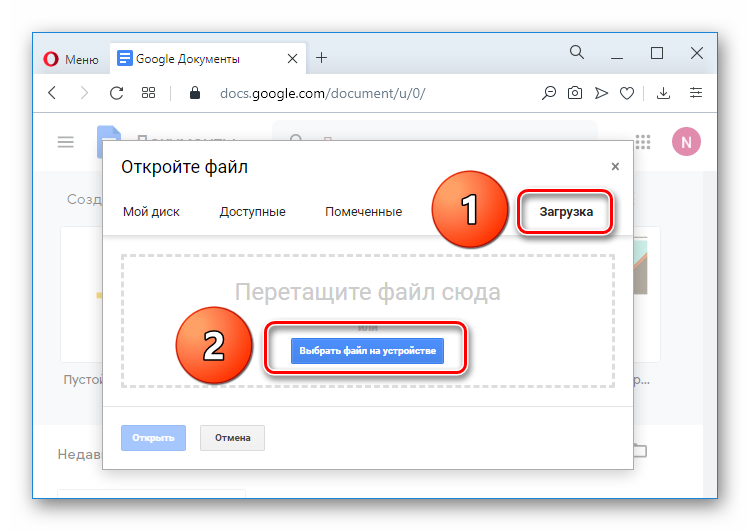
-
- DOCX откроется незамедлительно, можно приступать к редактированию. Все изменения будут отмечаться в облаке. Чтобы сохранить отредактированную версию документа на компьютере, перейдите в меню «Файл», раскройте пункт «Скачать» и выберите вариант «Microsoft Word (DOCX)» или любой другой.
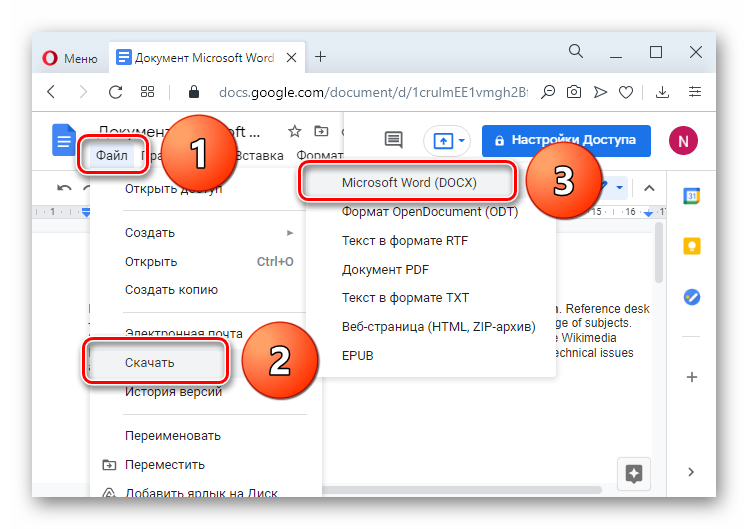
Google Документы и Microsoft Word обладают схожим интерфейсом и набором инструментов, благодаря чему трудностей при редактировании не возникает.
Узнайте также: как в ворде правильно сделать содержание.
Способ 2: Microsoft Word Online
Компания Microsoft располагает и собственным онлайн-сервисом, являющимся облачной урезанной версией стационарного Word. Его функциональности хватит, чтобы просмотреть DOCX-файл и внести необходимые коррективы в текст.
Онлайн-сервис Microsoft Word Online
-
- Авторизуйтесь в учётной записи Microsoft или создайте новую, используя номер телефона или адрес электронной почты.

-
- Перетащите документ в открывшееся окно работы с Word.
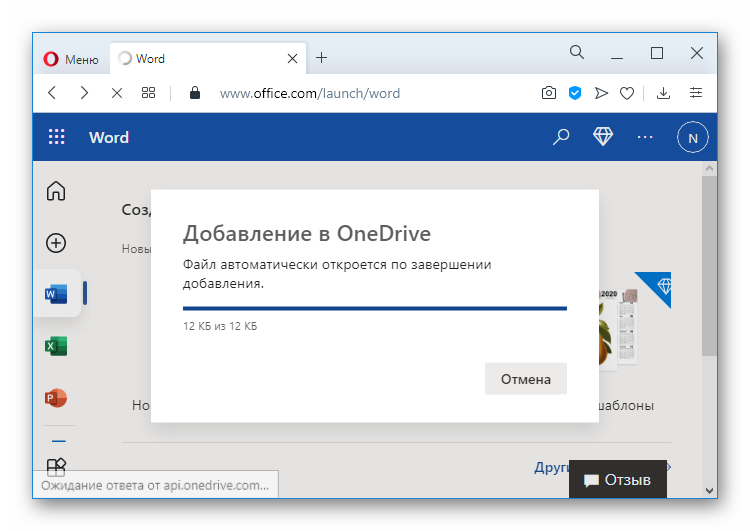
-
- Выполните необходимые действия в привычном интерфейсе – изменения сохраняются в OneDrive. Чтобы скачать объект на ПК, перейдите в меню «Файл», выберите опцию «Сохранить как» и укажите подходящий вариант – копия DOCX, PDF, ODT.
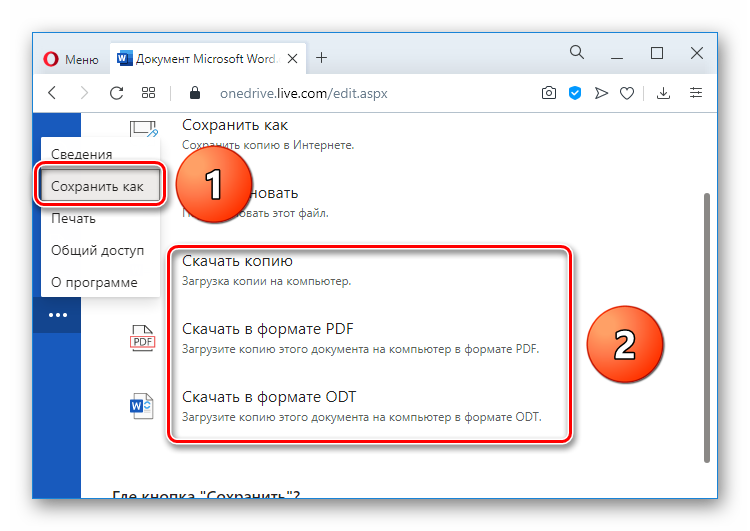
Особый интерес онлайн-версия Word может вызвать у тех, кто активно пользуется OneDrive – по остальным параметрам Google Документы выглядят предпочтительнее.
Способ 3: Online Document Viewer
Online Document Viewer – это удобный сервис, с помощью которого можно открывать любые текстовые документы в интерфейсе браузера.
Онлайн-сервис Online Document Viewer
-
- Спуститесь к середине страницы, среди предложенных вариантов форматов выберите «DOC».
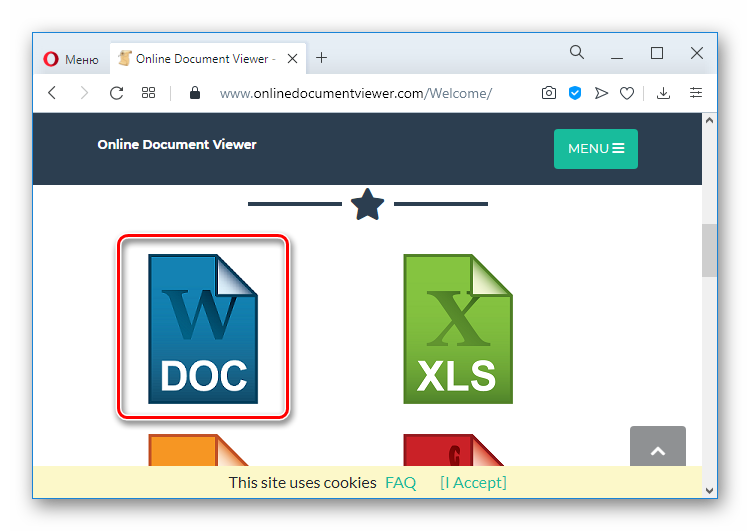
-
- Нажмите на кнопку «Online Word Viewer», чтобы переместиться на страницу загрузки файлов.
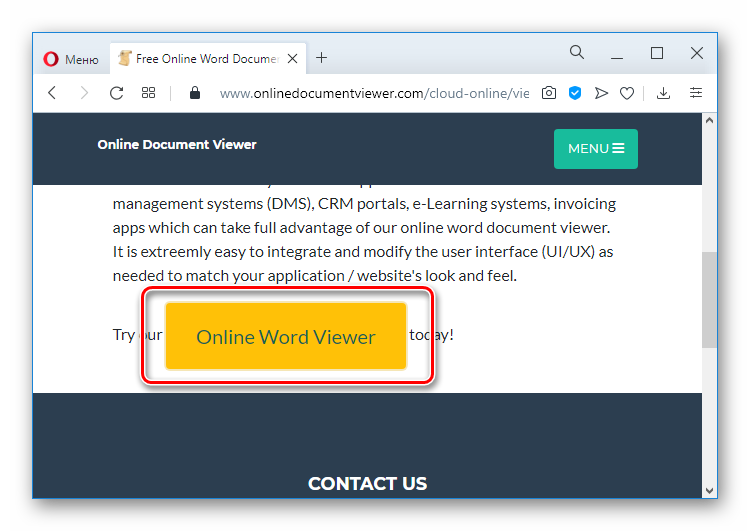
-
- Кликните по кнопке «Выберите файл» и укажите нужный документ через «Проводник». Максимальный размер файла – 25 Мб. Выбрав DOCX, нажмите на «Upload And View».
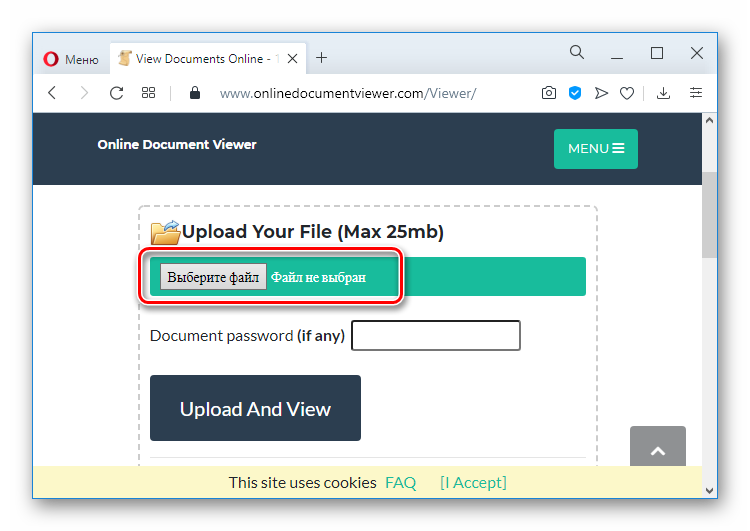
-
- Текст станет доступным для просмотра. Его можно распечатать, конвертировать в PDF, увеличить или развернуть.

Сервис не позволяет редактировать содержимое и подходит исключительно для быстрого просмотра.
Способ 4: DocsPal
DocsPal – простейший сервис, с помощью которого можно просмотреть содержимое любого DOCX-файла без редактирования.
-
- Перейдите во вкладку «View Files». Нажмите на кнопку «Browse file», чтобы выбрать DOCX через «Проводник», или перетащите документ в выделенную область.
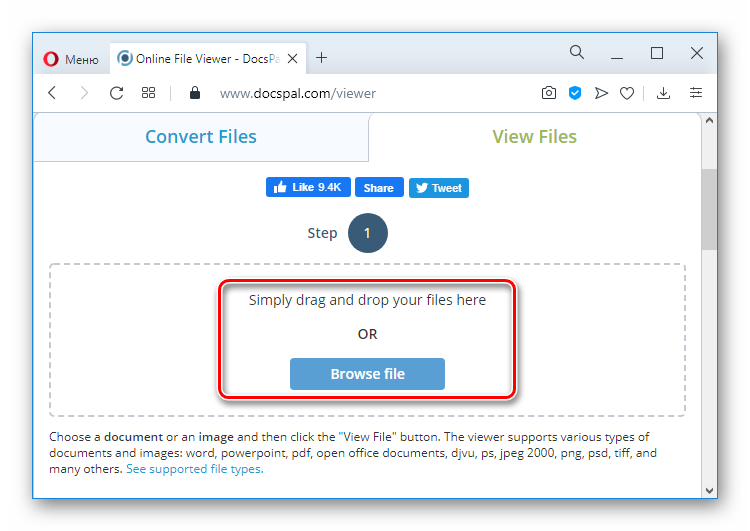
-
- Прокрутите страницу и нажмите на кнопку «VIEW FILE» – над этой кнопкой должно отобразиться название загруженного объекта.

-
- Спустя несколько секунд отобразится содержимое файла. Ниже области просмотра расположатся кнопки для переключения между страницами и изменения масштаба изображения.
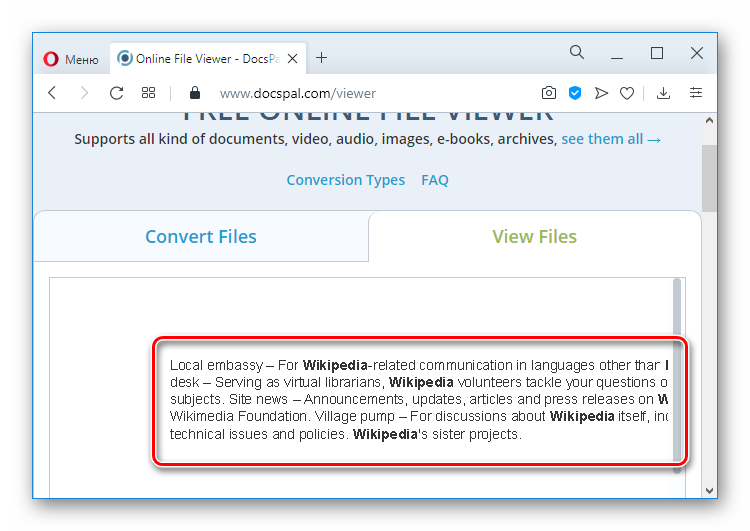
Под инструментами размещается кнопка загрузки нового файла – можно перейти к следующему тексту, не перезагружая страницу.
Способ 5: Zoho Docs
Zoho Docs – полноценный онлайн-редактор, с помощью которого можно создавать новые документы и просматривать имеющиеся.
-
- Кликните по кнопке «Create Document», чтобы перейти к форме авторизации.
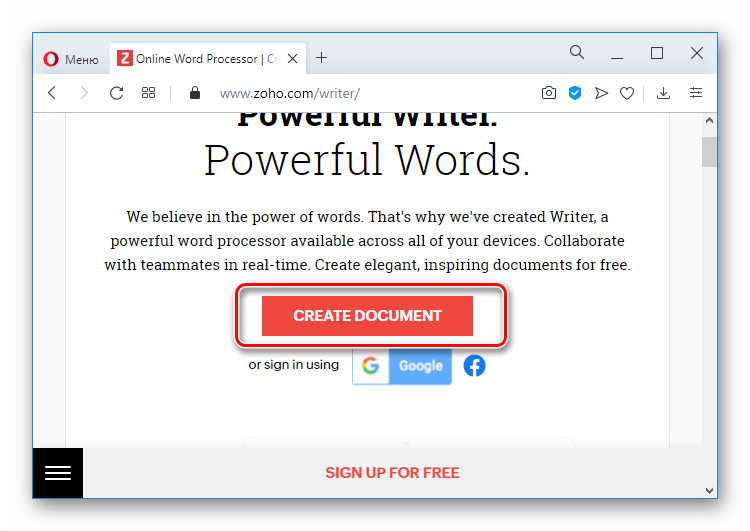
-
- Нажмите на кнопку «Signup with Email» и введите адрес электронной почты, к которой есть доступ в данный момент. Согласитесь на авторизацию.
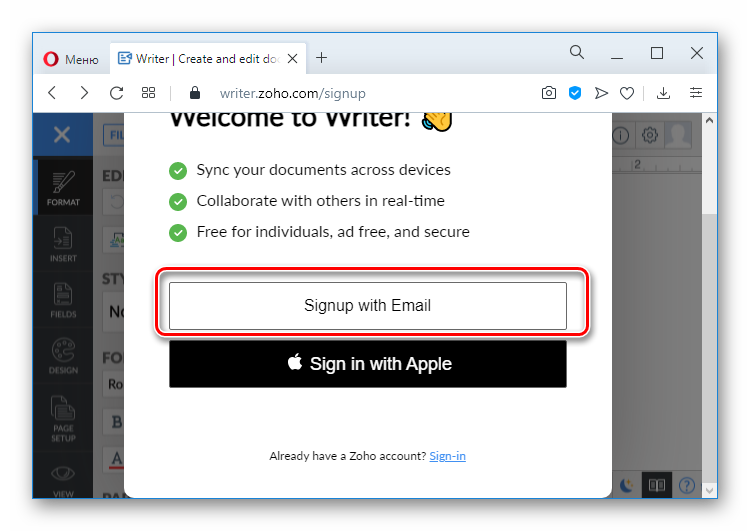
-
- Кликните по кнопке «Файл», выберите вариант «Загрузить документ».
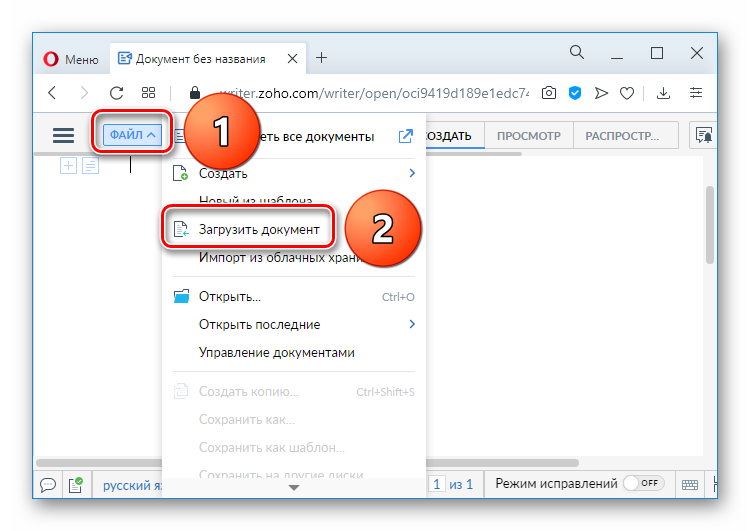
-
- Нажмите на «Обзор», чтобы выбрать DOCX через «Проводник», или перетащите объект в поле. Нажмите на «Открыть». Максимальный размер файла – 50 Мб.
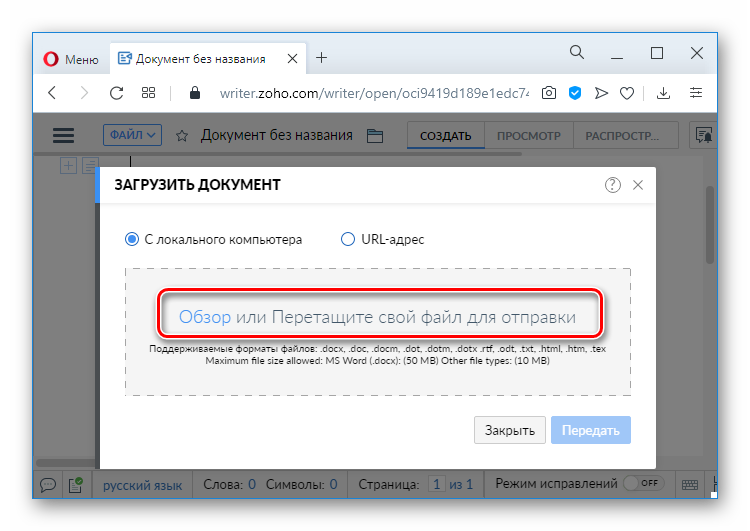
-
- Выполните все необходимые операции – инструменты расположены в боковом меню.
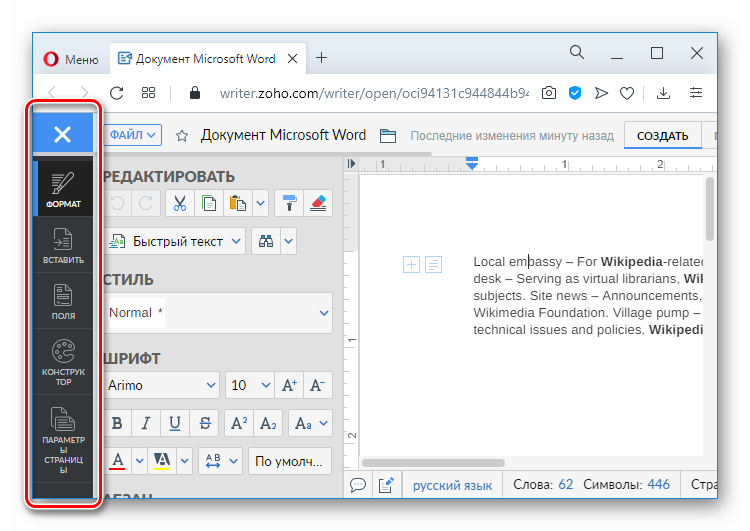
-
- Откройте меню «Файл», найдите пункт «Загрузить как», кликните по «Microsoft Word (.docx)» (или выберите другой формат для сохранения). Документ с изменениями скачается на компьютер.
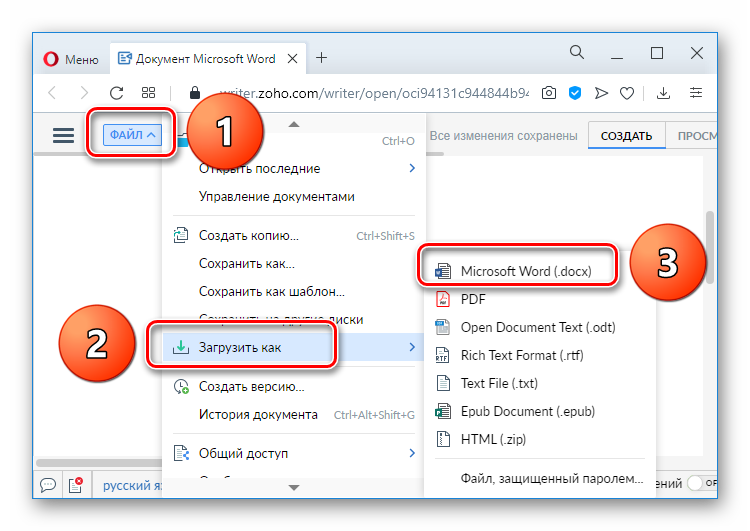
Zoho Docs – хорошая альтернатива Google Документам. Аккаунт можно не создавать – доступна авторизация через Google или Facebook.
Способ 6: Яндекс.Диск
Сервис Word Online интегрирован в популярное облачное хранилище Яндекс.Диск. Благодаря этому документы можно открывать из интерфейса облака.
Облачное хранилище Яндекс.Диск.
-
- Авторизуйтесь в учётной записи, чтобы получить бесплатный доступ к Диску. Загрузите DOCX путём перетаскивания.
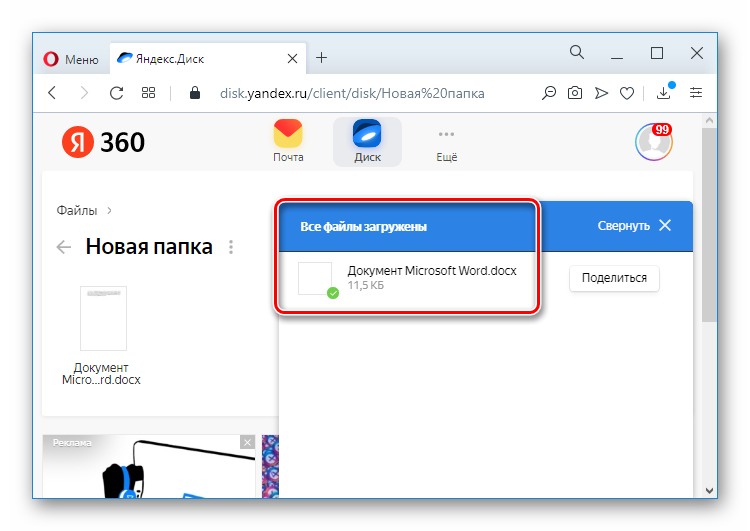
-
- Кликните правой кнопкой по объекту, нажмите на кнопку «Просмотреть».
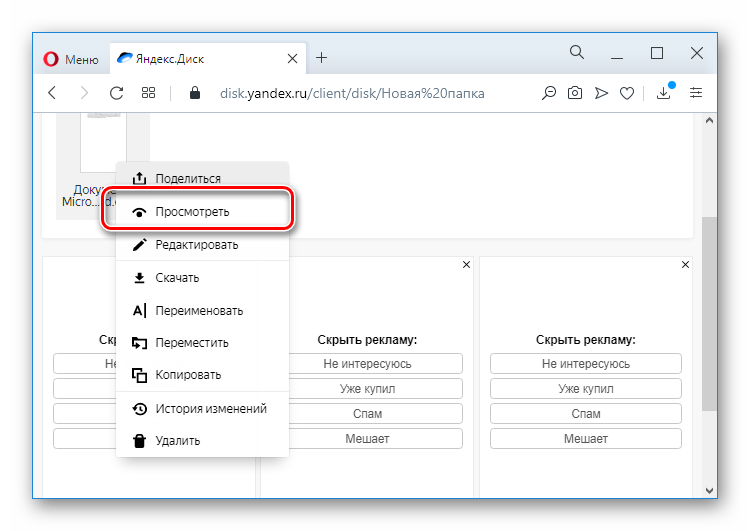
-
- Откроется окно просмотра содержимого файла. Чтобы внести изменения, нажмите на «Редактировать».
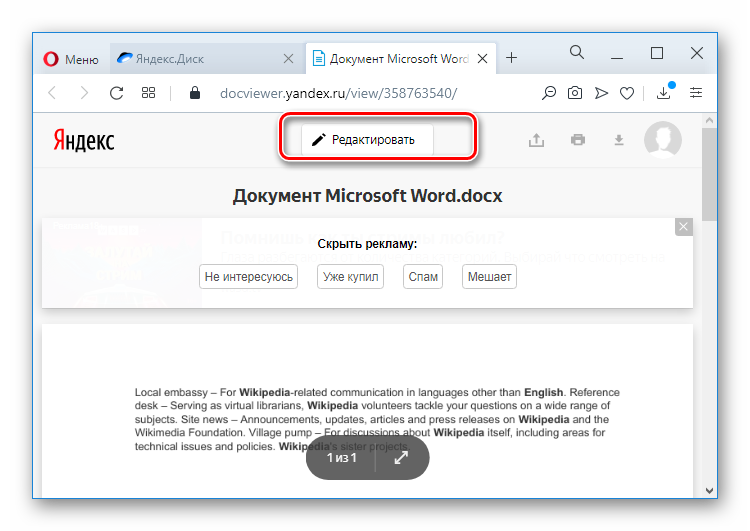
Файл откроется в интерфейсе «Microsoft Word Online» – порядок работы с этим сервисом рассмотрен во втором способе.
Word Online интегрирован и в такие хранилища, как Облако Mail.ru и Dropbox. Для просмотра файл открывается в интерфейсе облака, а для редактирования – в средстве от Microsoft.
Как вам статья?